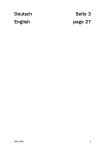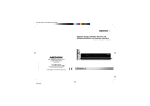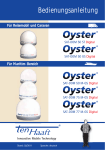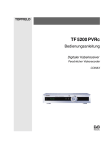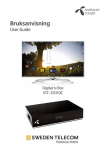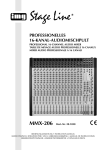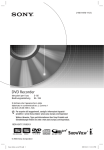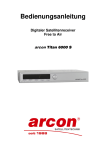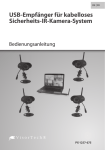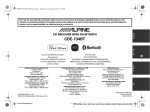Download intext:Bedienungsanleitung filetype:pdf
Transcript
Deutsch Seite 3 English page 29 1 SICHERHEITSHINWEISE Zu dieser Anleitung Lesen Sie vor Inbetriebnahme die Sicherheitsvorschriften aufmerksam durch. Beachten Sie die Warnungen auf der Anlage und in der Bedienungsanleitung. Bewahren Sie die Bedienungsanleitung immer in Reichweite auf. Wenn Sie die Anlage verkaufen oder weitergeben, händigen Sie unbedingt auch diese Anleitung aus. Elektrische Geräte nicht in Kinderhände Lassen Sie Kinder niemals unbeaufsichtigt elektrische Geräte benutzen. Batterien/Akkus können bei Verschlucken lebensgefährlich sein. Bewahren Sie deshalb die Anlage und die Batterien für Kleinkinder unerreichbar auf. Wurde eine Batterie verschluckt, muß sofort medizinische Hilfe in Anspruch genommen werden. Halten Sie auch die Verpackungsfolien von Kindern fern. Es besteht Erstickungsgefahr. Die Anlage sicher aufstellen Stellen Sie die Anlage auf eine feste, ebene Oberfläche. Die Anlage ist nicht für den Betrieb in Räumen mit hoher Luftfeuchtigkeit (z. B. Badezimmer) ausgelegt. Achten Sie darauf, daß – die Lüftungsschlitze nicht verdeckt sind, damit immer eine ausreichende Belüftung gewährleistet ist; – keine direkten Wärmequellen (z. B. Heizungen) auf die Anlage wirken; – kein direktes Sonnenlicht auf die Anlage trifft; – der Kontakt mit Feuchtigkeit, Wasser oder Spritzwasser vermieden wird (stellen Sie z.B. keine Vasen auf die Anlage); – die Anlage nicht in unmittelbarer Nähe von Magnetfeldern (z. B. Fernseher oder anderen Lautsprechern) steht; – keine offenen Brandquellen (z. B. brennende Kerzen) in der Nähe der Anlage stehen. Netzanschluß zugänglich lassen Schließen Sie die Anlage nur an eine gut erreichbare Steckdose (230 V ~ 50 Hz) an, die sich in der Nähe des Aufstellortes befindet. Für den Fall, daß Sie die Anlage schnell vom Netz nehmen müssen, muß die Steckdose frei zugänglich sein. Um Stolperfallen zu vermeiden, verwenden Sie keine Verlängerungskabel. Niemals selbst reparieren Ziehen Sie bei Beschädigungen des Steckernetzteils, der Anschlußleitung oder der Anlage sofort den Stecker aus der Steckdose. 3 Versuchen Sie auf keinen Fall, die Anlage selber zu öffnen und/oder zu reparieren. Es besteht die Gefahr des elektrischen Schlags. Wenden Sie sich im Störungsfall an unser Service Center oder eine andere geeignete Fachwerkstatt. Gewitter Bei längerer Abwesenheit oder Gewitter ziehen Sie den Stecker und das Antennenkabel ab. Batterien umweltgerecht entsorgen Verbrauchte Batterien gehören nicht in den Hausmüll. Die Batterien müssen bei einer Sammelstelle für Altbatterien abgegeben werden. Die Anlage reinigen Vor der Reinigung ziehen Sie bitte den Netzstecker aus der Steckdose. Für die Reinigung verwenden Sie ein trockenes, weiches Tuch. Chemische Lösungs- und Reinigungsmittel sollten Sie vermeiden, weil diese die Oberfläche und/oder Beschriftungen der Anlage beschädigen können. Gerätefüsse können in Verbindung mit empfindlichen Möbeloberflächen Farbveränderungen oder auch Kratzer hervorrufen. Stellen Sie das Gerät gegebenenfalls auf eine geeignete Unterlage. Das Gerät ist mit dem CE-Zeichen gekennzeichnet und entspricht den wesentlichen Anforderungen den Europäischen Richtlinien 89/336/EEC und 73/23/EEC. 4 Inhaltsverzeichnis SICHERHEITSHINWEISE 3 Inhaltsverzeichnis 5 Inbetriebnahme 6 Anschluß des Gerätes 7 Bedienung 8 Grundeinstellungen Bedienung des Receivers 9 11 Frontbedienung 12 Kanalauswahl 13 Senderliste 14 EPG – Elektronischer Programmführer 15 Festplattenaufnahmen (PVR) 16 OSD-Teletext 18 Timer 19 Auswahl des Audio- / Radiokanals 20 Probleme mit schnurlosen DECT-Telefonen 21 Spiele 22 Konfiguration des Receivers 23 Grundeinstellungen 23 Senderliste bearbeiten 24 Suchlauf 26 Signalstärkeanzeige 28 5 Inbetriebnahme Nach dem Auspacken Überprüfen Sie den Lieferumfang des Receivers. Folgende Teile sollten vollständig vorhanden sein: 6 – Receiver – Fernbedienung – Handbuch – 2 Alkalibatterien (LR03, Größe AAA) Anschluß des Gerätes Die folgenden Anschlüsse des Receivers müssen zur Inbetriebnahme verbunden werden. Die entsprechenden Bedruckungen finden Sie an der Geräterückseite. Führen Sie die beschriebenen Schritte zum Anschluß des Receivers durch: TV-SCART Verbinden Sie über ein SCART-Kabel die „TV-SCART“-Buchse des Receivers mit Ihrem Fernsehgerät. Für saubere Signalverarbeitung empfehlen wir die Verwendung von doppelt geschirmten SCARTKabeln. RF-IN Verbinden Sie das Kabel von Ihrer Satellitenanlage mit dieser Buchse. Netzkabel Stecken Sie das Netzkabel in eine freie Steckdose. Optionale Geräte L/R (AUDIO) Sofern Sie einen Verstärker anschließen wollen, verbinden Sie diesen mit einem Stereo-Cinch-Kabel mit den „AUDIO“-Buchsen am Receiver. Achten Sie dabei auf die richtige Zuordnung des linken und des rechten Audiokanals (L/R). VCR-SCART Hier können Sie Ihren Videorecorder anschließen. SPDIF Verbinden Sie diesen Anschluß mit einem S/PDIF-Eingang an Ihrem Verstärker. Verwenden Sie ein geschirmtes koaxiales Kabel für störungsfreie Übertragung. VIDEO Video-Ausgang mit FBAS-Signal. Diesen Anschluß können Sie z.B. über ein 3fach-Cinch-Kabel (zusammen mit L/R AUDIO) mit Ihrem Videorecorder verbinden. RX/TX Anschluß nur für Servicezwecke. 7 Bedienung Die Bedienung Ihres Receivers erfolgt über die mitgelieferte Fernbedienung. Die Navigation innerhalb des integrierten Bildschirmmenüs (OSD) erfolgt über die folgenden Tasten: P+ / P– –/+ bewegt die aktuelle Auswahl in den Menüs auf- und abwärts in Listen: blättert in der Liste seitenweise in Eingabefeldern: verändert den einzustellenden Wert OK Öffnen, Bestätigen oder Bearbeiten des gerade markierten Eintrags. EXIT Verlassen des gerade aktiven Menüs SWAP In Menüs mit mehreren Fenstern wechselt SWAP zwischen den Fenstern hin und her. MENU Im laufenden Video öffnet dies das Kontextmenü mit einfachem Zugriff auf Einstellungen zum laufenden Programm. Drücken Sie MENU ein zweites Mal, um das Hauptmenü aufzurufen. INFO / EPG 8 Aufruf des EPG. Beim ersten Drücken werden Infos zum laufenden Programm angezeigt. Ein erneuter Druck öffnet die Liste mit der Programmübersicht des ganzen Tages. LIST Anzeige der Senderliste PVR Aufruf des PVR-Modus zur Steuerung der Festplattenaufnahme Grundeinstellungen Nach dem ersten Einschalten oder nachdem die Werkseinstellungen aufgerufen wurden, werden Sie aufgefordert, zunächst Ihre Bediensprache und dann Ihren Standort anzugeben. Außerdem sollten Sie bei der Inbetriebnahme einige Grundeinstellungen wie folgt vornehmen: 1. Rufen Sie das „Hauptmenü“ auf. 2 × MENU 2. Öffnen Sie darin das Menü „Konfiguration“. 3. Rufen Sie den Menüpunkt „Satellitensysteme“ auf und markieren Sie die Satelliten, die Sie empfangen können, durch Drücken der OK-Taste. Die aktivierten Satelliten werden mit einem Plus gekennzeichnet. Verlassen Sie die Satellitenliste dann mit EXIT. 4. Wenn Sie nur einen Satelliten empfangen, fahren Sie mit Punkt 7 fort. Wenn Sie mehr als einen Satelliten empfangen wollen, können Sie dazu die integrierte DiSEqC 1.0-Steuerung aktivieren. Gehen Sie dazu zum Menüpunkt „Empfang“. 5. Wählen Sie in der Zeile „Gerätesteuerung“ die Einstellung „DiSEqC easy“ aus. –/+ 6. Aktivieren Sie dann in den Zeilen darunter die Satelliten, die auf die einzelnen Eingänge geschaltet sind. Empfangen Sie z.B. nur Astra 1 (19,2°O) und Hotbird (13,0°O), müssen Sie üblicherweise „Astra 1“ als „Satellit A“ und „Hotbird“ als „Satellit B“ eintragen. –/+ OK Zur Auswahl stehen nur die Satelliten, die Sie in Schritt 3 aktiviert haben. Sie können entweder mit den Pfeiltasten durch die Liste navigieren oder mit der OK-Taste die ganze Liste der aktivierten Satelliten einblenden und daraus direkt auswählen. 7. Wechseln Sie in das Menü „Wiedergabe“. Stellen Sie das Videoformat Ihres TV ein. –/+ 8. Wenn Sie die Lautstärke über den Receiver regeln wollen, fahren Sie mit Punkt 9 fort. –/+ OK Stellen Sie vor der folgenden Einstellung den Lautstärkeregler an Ihrem Fernseher und Verstärker auf Minimum. Um die Lautstärke über ein angeschlossenes Gerät (Fernseher oder Verstärker) zu regeln, wählen Sie in dem Menüpunkt „VolumeBypass“ die Ausgänge aus, an denen der volle Lautstärkepegel ausgegeben werden soll. 9 9. Verlassen Sie das Menü „Wiedergabe“ mit EXIT und gehen Sie im Konfigurationsmenü auf den Eintrag „Einstellungen speichern“. Drücken Sie dort OK und warten Sie, bis das Menü ausgeblendet wird. 10 Bedienung des Receivers Im normalen Fernsehbetrieb können Sie die folgenden Funktionen über die Fernbedienung anwählen: P+ / P– TV / RADIO –/+ Wechsel zum vorherigen oder nächsten Sender in der Senderliste Wechsel zwischen TV- und Radiomodus Lautstärke verringern/erhöhen Stummschaltung an/aus AV Ausgabe des Signals vom an VCR angeschlossenen Gerät auf den Fernseher. Dies ermöglicht z.B. die Wiedergabe von Videos vom Videorecorder (der an der VCR-Buchse angeschlossen ist) auf dem Fernseher (der an der TV-Buchse angeschlossen ist.) OK Einblendung des Statuspanels oder der Kurzhilfe SWAP Wechsel zum zuletzt ausgewählten Kanal MENU Einstellungen zum laufenden Programm Stand-by-Modus an/aus TEXT Aufruf des OSD-Teletextes Mit dem Druck auf die OK-Taste erhalten Sie eine Kurzhilfe zu den wichtigsten Funktionen des Receivers. Sie können diese Hilfe in den Konfigurationseinstellungen (Unterpunkt „OSD / EPG“, Parameter „Kurzhilfe mit OK“) deaktivieren. Danach wird mit der OK-Taste das Statuspanel mit Informationen zur laufenden Sendung aufgerufen. 11 Frontbedienung Über die Tasten an der Frontblende ist eine Notbedienung des Receivers möglich, wenn keine Fernbedienung vorhanden ist. Dabei haben die Tasten folgende Funktionen: / Wechsel zum nächsten oder vorherigen Sender in der Senderliste. Werden die beiden Tasten gleichzeitig gedrückt, wird zwischen TV- und Radiomodus hin und her gewechselt. Stand-by-Modus an/aus STANDBY Zusätzlich bietet die Anzeige an der Gerätefront Informationen zum Betriebszustand des Gerätes. Es wird die Nummer des aktuell eingestellten Senders angezeigt und die RADIOLED leuchtet, wenn das Gerät im Radiomodus ist. Die TIMER-LED leuchtet durchgängig, wenn mindestens ein Timer programmiert ist. Während eine Aufnahme läuft, blinkt die TIMER-LED im Takt von einer halben Sekunde. Wurde ein Timer programmiert und das Gerät hat bisher dem Fernsehsignal keine gültigen Zeitinformationen entnehmen können, blinkt die TIMER-LED zur Warnung in schneller Folge. 12 Kanalauswahl Der Receiver verwaltet intern eine Senderliste. Diese Liste enthält alle Einträge der aktivierten Satelliten. Wenn Sie bestimmte Satelliten nicht aktiviert haben, werden die dazugehörigen Sender aus der Senderliste ausgeblendet. Um einen Sender anzuwählen, gibt es mehrere Möglichkeiten: P+ / P– TV / RADIO SWAP Wechsel zum vorherigen oder nächsten Sender in der Senderliste Wechsel zum TV- oder Radio-Modus zwischen dem aktuellen Sender und dem unmittelbar davor aktiven Sender hin- und herwechseln Dabei merkt sich die Bediensoftware als vorherigen Sender immer denjenigen, der zuletzt mindestens 1 Sekunde lang aktiv war. D.h., daß sie auch zwischendurch durch schnelles Drücken der P+ / P– Tasten in der Liste navigieren können. Die dabei kurzzeitig angewählten Sender werden von der SWAP-Automatik ignoriert. 0–9 Mit den Zifferntasten können die Sendernummern auch direkt eingegeben werden. Sie können dabei die Eingabe mit OK abkürzen (wenn Sie z.B. eine einstellige Zahl eingeben wollen) oder mit EXIT abbrechen. Um eine Zahl mit weniger als vier Stellen einzugeben, können Sie die Eingabe auch beenden, indem Sie bei der letzten Ziffer die Taste länger gedrückt halten. Hinweis: Mit der direkten Zifferneingabe ist es auch möglich, gezielt deaktivierte Sender anzuwählen, indem deren Nummer eingegeben wird. 13 Senderliste Die Senderliste kann auch direkt angezeigt werden: LIST Anzeige der gesamten Senderliste. Navigieren Sie dort mit den Tasten P+ / P– zum gewünschten Sender. Drücken Sie dann OK, um diesen zu aktivieren. In der Senderliste können Sie ebenfalls mit den TV/RADIO-Tasten zwischen der TV- und der Radio-Liste wechseln. EXIT Ist das Statuspanel ausgeblendet, können Sie auch mit der EXIT-Taste die Senderliste aufrufen. Die EXIT-Taste ist vom Cursorkreuz aus einfacher erreichbar. TV / RADIO 0–9 14 Wechsel zur TV- oder Radio-Liste Mit den Zifferntasten können die Kanalnummern auch direkt eingegeben werden. Sie können dabei die Eingabe mit OK abkürzen (wenn Sie z.B. eine einstellige Zahl eingeben wollen) oder mit EXIT abbrechen. EPG – Elektronischer Programmführer DVB-konforme Sender bieten zu ihrem Programm Informationen wie den Titel und eine Beschreibung der laufenden und der folgenden Sendungen an. Zusätzlich können die Sender optional auch eine Programmübersicht für bis zu 64 Tage im voraus senden. Das Statuspanel Wenn Sie einen Sender anwählen, werden im Statuspanel der Titel und ein kurzer Beschreibungstext zur laufenden Sendung eingeblendet. Für weitere Informationen rufen Sie bitte den EPG auf. Der EPG ist Ihre elektronische Programmzeitschrift. Die folgende Übersicht erläutert die einzelnen Funktionen des EPG: Detailansicht Im laufenden Programm gelangen Sie zum EPG mit der INFO/EPG-Taste. Dort werden zunächst ausführliche Informationen zur aktuellen Sendung angezeigt. Detailansicht folgende Sendung Zu den Infos über die darauffolgende Sendung wechseln Sie mit den Tasten: – / +. Tagesübersicht Aus der Detailansicht gelangen Sie mit einem weiteren Druck auf die INFO/EPG-Taste zur Listenansicht. Dort sehen Sie alle Sendungen des aktuellen Tages (von 6:00 Uhr bis 6:00 Uhr des Folgetages). In der Titelzeile steht das Datum, auf das sich die Programmübersicht bezieht. Rechts davon sehen Sie, für wieviel Tage insgesamt Informationen vorliegen und welchen Tag davon Sie gerade aktiviert haben. Wenn Sie zum nächsten Tag wechseln wollen, gehen Sie ans Ende der Liste und drücken Sie auf P– oder +. Zum vorherigen Tag wechseln Sie, indem Sie an den Anfang der Liste gehen und dort P+ oder – drücken. Hinweis: Haben Sie einen Sender gerade eben das erste Mal angewählt, kann es sein, daß noch Daten in der Liste ergänzt werden, während Sie darin navigieren. Tagesübersicht Detailansicht Um zusätzliche Infos zu einer Sendung in der Liste zu erhalten, drücken Sie OK, um die Detailansicht aufzurufen. In der Detailansicht können Sie zur vorherigen oder nächsten Sendung mit den Tasten – / + gelangen. 15 Festplattenaufnahmen (PVR) Die Steuerung der Aufnahme und Wiedergabe über die eingebaute Festplatte erfolgt über den PVR-Modus (PVR steht hierbei für Persönlicher Videorekorder). Der Wechsel in den PVR-Modus erfolgt über die PVR-Taste. Zurück zum normalen Receivermodus gelangen Sie mit EXIT. Im PVR-Modus wird in der oberen linken Bildecke eine Grafik angezeigt, welche symbolisch die aktuell verfügbaren Funktionen anzeigt. Diese sind im PVR-Modus über die auf der Grafik angegeben Zifferntasten abrufbar. Mit der OK-Taste können Sie zwischen den verschiedenen Ansichten des PVR-Modus wechseln. Mit den Tasten + / – können Sie innerhalb des PVR-Modus die Lautstärke regeln. Aufnahme Taste Symbol Beschreibung 0 Startet eine Aufnahme. 5 Startet eine Aufnahme und hält das laufende Video an. 0 Beendet eine laufende Aufnahme. Wiedergabe Taste 16 Symbol Beschreibung 7 Ruft die Aufnahmeübersicht auf. Dort finden Sie alle aufgenommen Sendungen und können diese Wiedergeben oder Löschen. 2 Startet die Wiedergabe am Anfang der gerade laufenden Aufnahme oder wechselt von schnellem Rück-/Vorlauf oder Pause zur normalen Wiedergabe. 1, 3 Schneller Rück-/Vorlauf. Gibt die Aufnahme beschleunigt wieder. Dabei können in jede Richtung durch mehrfaches Drücken der Tasten 1 bzw. 3 sechs Geschwindigkeitsstufen gewählt werden. 4, 6 Springt in der aufgezeichneten Sendung 5 Minuten zurück oder vor. 5 Hält die Wiedergabe an. 9 Beendet die Wiedergabe einer aufgezeichneten Sendung und kehrt zum Live-Video des Senders zurück. 8 Stoppt die Wiedergabe und öffnet ein Menü mit Schnittfunktionen. Im Receiver können Aufnahme und Wiedergabe gleichzeitig unabhängig voneinander erfolgen. Aufgenommen werden kann immer der aktuell angewählte Sender. Parallel dazu kann entweder eine bereits zuvor aufgenommene Sendung oder zeitversetzt die aktuell laufende Aufnahme wiedergegeben werden. Daher befinden sich im unteren Bildbereich ein oder zwei Statusbalken, die den Zustand der Aufnahme und/oder Wiedergabe angeben. Ist weder die Aufnahme noch die Wiedergabe aktiv, zeigt der Statusbalken das Wort „LIVE“ an. Ist eine Aufnahme aktiv, wird ein Balken mit dem Wort „REC“ und der bisherigen Aufnahmedauer angezeigt. Ist eine Wiedergabe aktiv, wird ein Balken mit den Worten „PLAY“, „FF“ (Schneller Vorlauf), „FR“ (Schneller Rücklauf) oder „PAUSE“ angezeigt. Auf diesem Statusbalken wird die aktuelle Position innerhalb der aufgezeichneten Sendung als Zeitangabe und Verlaufsbalken angezeigt. Rechts neben dem Verlaufsbalken wird zudem die Gesamtdauer der Aufnahme angezeigt, sofern es sich nicht um die zeitversetzte Wiedergabe der laufenden Aufnahme handelt (für die die bisherige Aufnahmedauer in der „REC“-Zeile abgelesen werden kann). 17 OSD-Teletext Mit dem OSD-Teletext können Sie die Teletextdaten der Sender durch den Receiver auswerten und darstellen lassen. Bei Sendern, die Teletextdaten übertragen, wird im Programmenü der Unterpunkt „Teletext“ angezeigt, über den Sie diese Funktion starten können. Je nach Modell kann die Funktion auch über die TEXT-Taste der Fernbedienung aufgerufen werden. 0–9 Eingabe der Seitennummer (zwischen 100 und 899) P+ / P– Blättern der Seiten in 1er-Schritten Seiten die nicht im Zwischenspeicher sind, werden übersprungen. –/+ im Normalbetrieb: Lautstärkeregelung im Unterseitenmodus: Unterseiten in 1er-Schritten durchschalten MUTE Tonstummschaltung OK MENU INFO / EPG SWAP (De-)Aktivierung des Unterseitenmodus. Bei aktiviertem Unterseitenmodus wird in der zweiten Zeile ein grünes „>“ bei der aktuellen Unterseite angezeigt. Seite 100 anwählen Rätseltaste (versteckten Text aufdecken) bei mehrfachem Drücken: 1. Zoom obere Hälfte 2. Zoom untere Hälfte 3. Normalmodus LIST Ausblenden des Teletextes-Fensters bis die angewählte Seite geladen wurde oder neue Unterseiten verfügbar sind. Der Teletext bleibt im Hintergrund weiter aktiv. EXIT Ausblenden des Teletextes-Fensters Der Teletext bleibt im Hintergrund weiter aktiv. TEXT aus dem laufenden Programm heraus: Aufruf des Teletextes aus dem Teletext heraus: zwischen verschiedenen Anzeigemodi wechseln PAUSE 18 Teletext- Teletext Stop (Seite wird nicht mehr erneuert) – erneutes Drücken startet den Teletext wieder Timer Der eingebaute Timer kann bis zu 12 Aufnahmen verwalten. Dabei können Sie jeweils ein festes Aufnahmedatum oder bestimmte Wochentage auswählen. Die Aufnahmen programmieren Sie über den Menüpunkt „Timer“ im Hauptmenü. In der Übersicht sehen Sie alle Daten zu den 12 Einträgen. Mit der OK-Taste können Sie diese im einzelnen bearbeiten. Um einzustellen, ob ein Timer für ein festes Datum oder für regelmäßige Wochentage programmiert wird, drücken Sie in der Datumszeile die LIST-Taste. Wenn Sie als Endzeit eine Zeit einstellen, die kleiner als oder gleich der Startzeit ist, geht die Aufnahme in den nächsten Tag hinein. Damit der Timer korrekt funktioniert, muß die interne Uhr richtig gesetzt sein. Dies erkennen Sie daran, daß im Statuspanel die korrekte Uhrzeit angezeigt wird. Sendungen aus dem EPG programmieren Sie können mit einem Druck auf die LIST-Taste in der Tagesübersicht und der Detailansicht der Tagesübersicht des EPG eine Sendung direkt in einen freien Timereintrag kopieren. TIMER-LED Die TIMER-LED an der Gerätefront leuchtet durchgängig, wenn mindestens ein Timer programmiert ist. Während eine Aufnahme läuft, blinkt die TIMER-LED im Takt von einer halben Sekunde. Wurde ein Timer programmiert und das Gerät hat bisher dem Fernsehsignal keine gültigen Zeitinformationen entnehmen können, blinkt die TIMER-LED zur Warnung in schneller Folge. 19 Auswahl des Audio- / Radiokanals Um bei mehrsprachigen Programmen einen alternativen Audiokanal auszuwählen, öffnen Sie im laufenden Programm das Kontextmenü über die MENU-Taste. Sofern der ausgewählte Sender eine Kennung für die gesendeten Audiokanäle unterstützt, erscheint in dem Menü der Unterpunkt „Bild- / Tonauswahl“. Wählen Sie diesen mit OK an, und wählen Sie in der Liste den gewünschten Kanal aus. Besitzen die Audiokanäle eine Sprachkennung, wird diese hier mit angezeigt. Halten Sie die OK-Taste länger gedrückt, um einen bestimmten Audiokanal als Voreinstellung für den aktuellen Sender in der Senderliste zu speichern. Radiosender Einige frei empfangbare Radiosender auf Astra 1 werden als separate Audiokanäle übertragen. Diese können Sie ebenfalls mit dem beschriebenen Verfahren anwählen. Dabei werden die Namen der Sender zusätzlich in der Liste der Audiokanäle angezeigt. 20 Probleme mit schnurlosen DECT-Telefonen Wenn Sie ein schnurloses DECT-Telefon verwenden, können in einzelnen Fällen Empfangsprobleme im Zusammenhang mit den Sendern SAT1, ProSieben, KABEL1, NEUN LIVE Television, TELE 5, DSF, N24, Home Shopping Europe auftreten. DECT-Telefone senden auf dem Frequenzbereich, auf dem üblicherweise die genannten Programme bei Verwendung eines handelsüblichen LNBs von der Satellitenantenne zum Receiver übertragen werden. Treten bei Ihnen auf den genannten Programmen Störungen im Zusammenhang mit einem DECT-Telefon auf, – stellen Sie sicher, daß Ihre Antennenverkabelung fachmännisch durchgeführt wurde und insbesondere die Abschirmung des Kabels durchgängig gewährleistet ist, und – stellen Sie die DECT-Basisstation möglichst weit entfernt vom Receiver und der Antennenverkabelung auf. 21 Spiele Im Menüpunkt „Extras“ im Hauptmenü sind zwei kleine Spiele eingebaut. Blöcke Ziel des Spiels „Blöcke“ ist es, die herabfallenden Blöcke so einzusortieren, daß das Feld möglichst lückenlos ausgefüllt ist. Immer wenn eine Zeile vollständig gefüllt ist, verschwindet diese und die darüberliegenden Zeilen rücken nach unten. Sie erhalten für jeden Stein, den Sie einsortieren und jede eliminierte Zeile Punkte. Das Spiel ist beendet, wenn Sie keinen Platz mehr haben, um die Blocke einzusortieren. Um die Blöcke zu plazieren, nutzen Sie die folgenden Tasten Ihrer Fernbedienung: OK / P+ Drehen des Blockes (gegen den Uhrzeigersinn) – Verschieben des Blocks nach links + Verschieben des Blocks nach rechts P– Block schneller fallenlassen Schlange Beim Spiel „Schlange“ steuern Sie eine Schlange, die die im Spielfeld erscheinenden Würfel fressen soll. Dazu müssen Sie die Schlange steuern. Wichtig dabei ist, daß die Schlange sich nicht selber beißt oder auf eine der Wände trifft. Nach jedem Würfel wächst die Schlange und es wird zunehmend komplizierter zu navigieren. – / + / P+ / P– 22 Ändern der Bewegungsrichtung der Schlange Konfiguration des Receivers Grundeinstellungen Die Grundeinstellungen des Receivers werden über das Untermenü „Konfiguration“ im Hauptmenü vorgenommen. Dorthin gelangen Sie durch zweimaliges Drücken der MENUTaste. Um die einzelnen Optionen in den Unterpunkten des Einstellungsmenüs zu verändern, benutzen Sie die Tasten – / +. Sofern die jeweilige Option die Auswahl aus einer Werteliste vorsieht, kann mit der OK-Taste diese Liste angezeigt werden. Bei numerischen Werten, ist die direkte Eingabe mittels der Zifferntasten möglich. Einstellungen, die seit dem letzten Speichern verändert wurden, werden grün hervorgehoben. Bei der ersten Inbetriebnahme sind noch keine Einstellungen vorhanden, daher werden alle Werte grün markiert. Nachdem Sie Änderungen vorgenommen haben, müssen Sie diese speichern. Gehen Sie dazu im Menü „Konfiguration“ auf den Punkt „Einstellungen speichern“ und drücken Sie dann OK. Warten Sie, bis das Menü ausgeblendet wurde – erst dann ist der Speichervorgang beendet. Dies kann unter Umständen mehrere Sekunden dauern. Die einzelnen Optionen werden in der Online-Hilfe ausführlich erläutert. Bitte lesen Sie im Kapitel „Inbetriebnahme“ den Unterpunkt „Grundeinstellungen“ durch, um die wichtigsten Einstellungen vorzunehmen. Werkseinstellungen Die Funktion „Werkseinstellungen“ setzt alle Einstellungen auf die bei Auslieferung eingestellten Beträge zurück. Die Werte werden sofort gespeichert. Die Senderliste bleibt unverändert. 23 Senderliste bearbeiten Sie können die Senderliste des Receivers nach Ihren Vorstellungen verändern. Wir empfehlen bei Geräten mit Satellitenempfang, die Sender nach Satelliten zu gruppieren, wie dies bei der vorinstallierten Senderliste der Fall ist. Rufen Sie den Senderlisteneditor über den Menüpunkt „Senderliste“ | „Sender sortieren“ im Hauptmenü auf. Nachdem Sie die gewünschten Veränderungen vorgenommen haben, verlassen Sie die Senderliste mit EXIT. Bestätigen Sie die darauffolgende Speicherabfrage mit OK, um die Senderliste zu speichern. Um Einträge zu verändern, müssen Sie einen Eintrag in der Liste auswählen, indem Sie OK drücken. Daraufhin erscheint ein Menü mit den verfügbaren Funktionen. Möchten Sie einen ganzen Block aufeinanderfolgender Sender bearbeiten, wählen Sie in diesem Menü die Option „Block markieren“. In diesem Fall verschwindet das Menü und Sie werden aufgefordert, in der Liste das Ende des Blocks zu markieren. Gehen Sie dazu auf den letzten Eintrag, der zu dem Block gehört und drücken Sie OK. Danach wird erneut das Menü mit den verfügbaren Optionen eingeblendet. Folgende Funktionen sind im Menü verfügbar: Kopieren Verschieben Kopiert den Sender an eine andere Stelle in der Senderliste. Der Zieleintrag wird dabei überschrieben. Verschiebt den Eintrag an eine andere Stelle. Hinweis: verschieben Sie einen Eintrag nach oben, wird er vor dem Zieleintrag eingefügt, verschieben Sie ihn nach unten, wird er hinter dem Zieleintrag eingefügt. Löschen Löscht einen Sender aus der Senderliste. Der Eintrag in der Liste wird als <ungenutzt> markiert. Dies beläßt die Numerierung der anderen Sender unverändert. Ausschneiden Löscht einen Sender aus der Senderliste. Die nachfolgenden Sender rücken auf den freigewordenen Platz vor. Hinweis: Um die Blockung der Sender zu unterstützen, rücken nur die Sender vor, die vor dem nächsten als <ungenutzt> markierten Eintrag liegen. Ist die Liste von Eintrag 85 bis Eintrag 99 nicht belegt, dann können Sie z.B. den Eintrag 57 löschen, und nur die Sender 58 bis 84 rücken auf. Die Sender ab 100 bleiben unverändert. Freie Einfügen Fügt einen leeren Eintrag ein. Die dahinter liegenden Sender rücken entsprechend nach hinten. Hinweis: Wie bei „Ausschneiden“ werden bei dieser Operation Bereiche mit als <ungenutzt> markierten Sendern als Block-Ende betrachtet. 24 Packen Die Option steht nur zur Verfügung, wenn Sie einen Block markiert haben. Innerhalb dieses Blocks werden alle Lücken mit <ungenutzt> markierten Einträgen entfernt indem die Sender nach oben verschoben werden. Die leeren Einträge befinden sich dann zusammenhängend am Ende des Blocks. Bei Funktionen, die mit einem Zieleintrag arbeiten, werden Sie nach der Auswahl des jeweiligen Menüpunkts aufgefordert, den Zieleintrag auszuwählen. Tun Sie dies, indem Sie in der Liste zu dem Eintrag gehen und mit OK bestätigen. Solange Sie eine Funktion nicht beendet haben, können Sie mit der EXIT-Taste die vorherigen Schritte rückgängig machen. 25 Suchlauf Beim Suchlauf werden verschlüsselte Programme automatisch aussortiert. Programme, die bereits in der Senderliste eingetragen sind, werden bei Veränderungen automatisch aktualisiert. So führen Sie einen Suchlauf durch 1. Rufen Sie den Suchlauf über das Hauptmenü im Unterpunkt „Senderliste“ | „Sendersuche“ auf. 2. Wählen Sie aus der Liste den Satellit aus, auf dem Sie suchen wollen und bestätigen Sie mit OK. 3. Warten Sie das Ende des Suchlaufs ab. Die angezeigten Informationen sind technische Details zu den abgesuchten Sendern. Das Feld „Gesamt“ gibt Auskunft über die gefundenen Programme. 4. Wenn der Suchlauf beendet ist, wird das Kanalauswahlfenster eingeblendet. Kanalauswahlfenster Dieses Fenster enthält links die Senderliste und rechts die neuen Kanäle. Um zwischen den gefundenen TV- und Radiosendern zu wechseln, drücken Sie bitte die TV- bzw. RADIOTaste. Zwischen den Listen wechseln Sie mit der SWAP-Taste. Ihnen stehen verschiedene Funktionen zur Verfügung. Um diese aufzurufen, bewegen Sie die Auswahl in der jeweiligen Liste zunächst auf den Kanal, den Sie verändern wollen, drücken Sie dann auf OK und wählen Sie im dargestellten Menü die gewünschte Option aus. Bei Operationen, bei denen Sendereinträge in die Senderliste eingefügt werden, wechselt die Auswahl in das linke Fenster und Sie werden aufgefordert, den Zieleintrag mit OK aus der Liste auszuwählen. Hinweis: Enthält die Senderliste vor dem Suchlauf keine Einträge, werden die Ergebnisse des Suchlaufs automatisch in die linke Liste einsortiert. Für die neu gefundenen Sender (rechte Liste) stehen folgende Optionen zur Verfügung: Aktivieren Kanal ansehen Kopieren vor Kopiert den ausgewählten neuen Sender in die Senderliste vor einen bestehenden Eintrag. Dieser Eintrag und die darauf folgenden werden nach hinten verschoben, um Platz für den neuen zu schaffen. Kopieren auf Kopiert den ausgewählten neuen Sender in die Senderliste über einen bestehenden Eintrag. Der alte Eintrag wird dabei überschrieben. Für die Einträge der Senderliste (links) stehen folgende Menüoptionen zur Verfügung: Aktivieren 26 Kanal ansehen Zurücksetzen Bei Sendern, die beim Suchlauf wiedergefunden wurden, können Sie mit dieser Option die Aktualisierung verhindern. Wiedergefundene Sender werden in der Senderliste grün hervorgehoben. Ausschneiden Löscht einen Sender aus der Senderliste. Die nachfolgenden Sender rücken auf den freigewordenen Platz vor. Löschen Löscht einen Sender aus der Senderliste. Der Eintrag in der Liste wird als ungenutzt markiert. Dies beläßt die Numerierung der anderen Sender unverändert. Nachdem Sie die neuen Sender nach Ihren Vorstellungen in die Senderliste eingefügt haben, drücken Sie EXIT. Danach erscheint ein Dialog, in dem Sie auswählen können, ob Sie die Veränderungen speichern wollen (OK-Taste), ob Sie sie verwerfen wollen (SWAPTaste) oder ob Sie noch mal zum Kanalauswahlfenster zurückkehren wollen (EXIT-Taste). 27 Signalstärkeanzeige Im Untermenü „Extras“ des Hauptmenüs können Sie die Signalstärkeanzeige aufrufen. Anhand des dargestellten Balkens können Sie die Signalstärke beurteilen. Der C/N-Wert gibt nochmals denselben Wert in dB an. Die farbigen Felder neben dem Balken geben Auskunft über den Status der verschiedenen Stufen des Empfangsteils. Nur wenn alle Felder grün sind, werden gültige Daten aus dem Signal zurückgewonnen. Hinweis: Die Signalstärke hängt nicht nur von der Einstellung Ihrer Empfangsanlage, sondern auch von dem gerade aktivierten Kanal ab. Beachten Sie dies, wenn Sie anhand der Signalstärkeanzeige die Ausrichtung Ihrer Antenne kontrollieren. Antenneneinstellung Um die Justage von Antennen zu verbessern wird der Signalpegel mit größtmöglicher Genauigkeit angezeigt. Zusätzlich ist über die INFO-Taste eine vergrößerte Ansicht des Signalpegels aktivierbar (und auch wieder deaktivierbar), die man auch aus großer Entfernung zum Fernseher gut lesen kann. 28 English 29 SAFETY INSTRUCTIONS About this manual Please observe the following safety instructions carefully before putting the unit into operation. Take note of the warnings on the unit and in this manual. Always keep the instruction manual near at hand. If you sell or pass on the product, make sure you include this manual together with the unit. Electrical devices do not belong in the hands of children! Do not let children use electrical devices unattended. Swallowing batteries could be fatal. Always keep the unit and any batteries inaccessible to young children. If a battery has been swallowed, consult a medical doctor immediately. Also, keep any plastic packaging out of the reach of children to avoid danger of suffocation. Setting the product up safely Choose a flat, firm surface to set the product up on. Make sure that: – the ventilation slots are not covered (ensure at least 10cm distance from any walls) – the unit is not exposed to sunlight or other direct heat (e.g. from radiators) – no foreign bodies or fluid gets into the unit (e.g., do not place vases on the unit) – the unit does not come into contact with dripping water, splash water or humidity, – no open fire sources, such as candles, are placed on the unit Keep the mains connections accessible Connect the unit to an easily accessible power socket (230 V ~ 50 Hz) close to the unit. In case the unit has to be disconnected quickly, the plug has to be within easy reach. In order to avoid tripping, do not use an extension lead. Do not carry out repairs In case the power supply cord or the unit is damaged, pull out the AC mains plug immediately. Under no circumstances should you attempt to open or repair the unit yourself. There is danger of electric shock! 30 Operating ambient temperature range The operating ambient temperature range is 5°C – 40°C (41°F – 104°F) with humidity of 20 – 80%. When using the unit in a system rack, be sure to keep the ambient temperature inside the rack does not exceed the temperature range. Thunderstorms When you leave the unit unattended for a long period of time, i.e. on holiday or during an electrical storm disconnect the unit from both the mains and the aerial. Battery disposal Empty batteries do not belong with the household refuse. The batteries must be disposed of at a designated disposal/recycle point. Contact your local authorities to locate your nearest battery disposal point. Please care for our environment. Cleaning the unit Always disconnect the AC mains plug before cleaning the unit. When cleaning the unit, only use a moistened, soft cloth. Do not apply chemical solvents or cleaning agents, as they may damage the surface and/or labelling of the unit. Device bases may cause changes to the colour or sensitive furniture surfaces or scratches. Place the devices on a suitable underlay if necessary. The device is labelled with the CE-Sign and conforms to the requirements of the regulations 89/336/EEC and 71/23/EEC. 31 Contents SAFETY INSTRUCTIONS 30 Contents 32 First Use 33 Connecting the receiver 34 Operating the receiver 35 Basic Settings 36 General operation of the receiver 37 Operation front panel buttons 38 Channel selection 39 Channel list 40 EPG – Electronic program guide 41 Hard disk recording (PVR) 42 OSD Teletext 44 Timer 45 Selection of audio- / radio channel 46 Problems with cordless DECT phones 47 Games 48 Configuration of the receiver 32 49 Basic settings 49 Editing the channel list 50 Automatic search 52 Signal strength indicator 54 First Use After unpacking Please check the following items have been included with delivery: – Receiver unit – Remote control – This manual – 2 alkaline batteries (LR03, Size AAA) 33 Connecting the receiver The following connections must be made before you can use the receiver unit to watch digital TV. On the backside of the receiver you will find the following markings. Please follow these steps for the correct setup of the receiver unit: TV-SCART RF-IN power cable Connect your TV to the TV-SCART connector/jack using a SCART/SCART cable. For best results we recommend using a doublecoated high quality shielded Euro SCART cable. Connect the cable of your satellite TV system to this connector. Connect this moulded power cable and socket to an available power socket. Optional devices 34 L/R (AUDIO) If you wish to hear superior sound through your Hi-Fi Stereo system you can do so by using a stereo-cinch-cable. Please pay attention that the audio channels of your stereo system are connected to the correct connectors (L/R to L/R). VCR-SCART Connect your VCR here. SPDIF For the best possible sound reproduction – Digital audio output. Connect your amplifier with an S/PDIF IN socket using this connection. Use a shielded S/PDIF cable for best results (not included). VIDEO Composite video out. Connect to your TV or VCR. Your TV or VCR must support Composite IN (check your TV / VCR user manual). A composite video cable is not included. RX/TX For authorised service use ONLY. Operating the receiver Operating the receiver is done using the supplied remote control. Navigation within the on screen menu (OSD) is carried out using the buttons shown below: P+ / P– –/+ Moves the selection in the menus up- and down. In lists: pages up- and down In input fields: changes between the entry options OK Open, submit or edit the currently marked entry. EXIT Leave the active menu SWAP In menus with more than one window you can change between the windows using SWAP. MENU Press MENU once for menu options to current event. Press MENU twice to open the main menu. INFO / EPG Press once to open the EPG for information on the current program. Press INFO/EPG twice for information on all programs transmitted today. LIST Press LIST for the TV channel list. PVR Opens the PVR menu to control the hard disk recording functions. 35 Basic Settings After switching on the receiver for the first time or after using the Factory Reset function you will be asked to choose your OSD language and your geographical location. Afterwards you should perform the following steps: 1. Open the “Main menu”. Press MENU button twice 2. Go to “Edit Settings” 3. Enter the “Satellite Systems” menu. Mark the satellite that you want to receive by pressing the OK key. The activated satellites will be marked with a Plus sign. Leave the satellite list by pressing EXIT. 4. If you only receive the signals from one satellite please continue to point 7 of these instructions. If your satellite system allows you to receive more than one satellite you can activate the integrated DiSEqC 1.0-switching system. Enter the “Reception” menu to set up this feature. 5. Choose the heading “Equipment Control” and select “DiSEqC easy” using the arrow keys. –/+ 6. Choose up to four satellites that are connected to the inputs of your switch in the “Satellite A–D” lines. If f.e. you receive only Astra 1 (19.2°E) and Hotbird (13.0°E), you would usually enter “Astra 1” as “Satellite A” and “Hotbird” as “Satellite B”. –/+ OK Only satellites that have been activated in step 3 are available. You can either use the left/right to select the satellites. If you press OK the list of all activated satellites is displayed to simplify the selection. 7. Go to “Signal Output”. Select the screen format for your TV. 8. If you wish to control the volume through your receiver go to point 9 of these instructions. Reduce the volume of your TV and amplifier (Hi-Fi) to its minimum before carrying out the following steps. If you wish to control volume from the connected device (amplifier, TV, etc.) go to the heading “Volume-Bypass” and choose the outputs for the source of the full volume level. 9. Leave the “Signal Output” menu by pressing EXIT and move to the heading “Save Settings”. Press OK and wait until the menu disappears. 36 –/+ –/+ OK General operation of the receiver You can choose the following remote control functions in normal TV viewing mode: P+ / P– TV / RADIO –/+ Change to previous or next channel in the channel list Change between TV and radio mode Volume down/up Mute on/off AV Forward the signal that is output by the device on VCR-SCART to the device on TV-SCART. This enables you to send the signal from the VCR through the receiver to the TV when playing back a video. OK Display the status panel or use the quick help function SWAP Change to the last chosen TV or radio channel MENU Make an adjustment to the current program Stand-by mode on/off TEXT Display the OSD-Teletext By pressing the OK button you will get a short help screen explaining the main functions of the receiver. This function can be deactivated in the main settings (“OSD / EPG”, parameter “Help on OK”). After deactivating, the OK button opens the status window with information relating to the current event. 37 Operation front panel buttons In case the remote control is not at hand an emergency use of the receiver is possible via the front panel buttons. The buttons have the following functions: / Change to the next or previous channel in the channel list. If both buttons are pressed at the same time the receiver will change between TV and radio mode. Stand-by mode on/off STANDBY The display on the front panel also gives information to the operational mode of the receiver. The number of the running channel will be shown on the front display and the radio LED is illuminated when the unit is in radio mode. The TIMER LED is illuminated permanently when at least one timer is programmed. During recording the TIMER LED blinks on and off every half a second. If a timer has been programmed and the receiver has not received correct time information from the TV signal the TIMER LED blinks quickly to warn you. 38 Channel selection The receiver keeps an internal channel list in its memory. This list contains all channels of the activated satellites. If you have deactivated some satellites the channels that belong to these satellites will not be visible in the list. There are several methods of choosing a TV channel: P+ / P– TV / RADIO SWAP Change to the previous or next channel in the channel list Change to TV or radio mode Change back and forth between actual and previously viewed channel. The operating software of the receiver only notes the last channel that was active at least one second. This means that you can change channels quickly using the P+ / P– buttons and the skipped channels will be ignored by the SWAP function. 0–9 You can always enter a channel number using the number buttons directly. The entry can be shortened using the OK button (e.g. when you wish to enter a single figure channel number) or EXIT to cancel. To shorten the process of entering a figure, which is less then four digits, keep the button pressed when entering the last number. Note: You can call up deactivated TV channels by entering the channel number directly. 39 Channel list The channel list can be shown in a number of ways: LIST Shows the whole channel list. You can navigate using the P+ / P– buttons to any channel. Press OK to activate the channel. You can change between the TV and radio list using the TV-/RADIO buttons. EXIT You can use the EXIT button to call up the channel list if the information panel is not active. TV / RADIO 0–9 40 Change to TV or radio list You can also enter a channel number using the number buttons directly. The entry can be shortened using the OK button (e.g. when you wish to enter a single figure channel number) or EXIT to cancel. EPG – Electronic program guide DVB conforming transmitters offer information on their programs such as the title and description of the current and following program. Additionally, transmitters also have the option to offer a program guide of up to 64 days in advance. Not all transmitters offer the full 64 days of program information. Please check with the company providing the signal. The status panel When a channel has been selected the title and a short description of the current program is shown in the status panel. For further information open the EPG. This is your Electronic Program Guide. The following table explains the individual functions of the EPG: Detailed view Detailed information on the current program is displayed by pressing the INFO/EPG button. Detailed view to following event For information to the following program use these buttons: – / +. Daily overview The list of programs for the whole day is displayed by pressing the INFO/EPG button again when detailed information for the current program is open (from 6 a.m. to 6 a.m. the following day). The date to which the program guide refers is shown in the heading. To the right of this you can see how many days of information are available and which day you have activated. If you wish to move to the next day go to the end of the list and press + or –. To move back to the previous day go to the beginning of the list and press P+ or P–. Note: If you have selected a TV channel for the first time the information in the list may change as you navigate. Daily overview Detailed view To get detailed information on a program in this list press OK. The next or previous programs are reached with the – / + buttons. 41 Hard disk recording (PVR) The hard disk record or playback functions are controlled from the PVR menu. Press the PVR key to enter the PVR menu. Press the EXIT key to return to the normal receiver operation. When the PVR menu is active a picture in the upper left corner of the screen shows all functions that are available at the moment. These functions can be activated by pressing the corresponding numeric buttons on the remote control. Press the OK key to switch between different views of the PVR menu. Press the + / – keys to control the volume from inside the PVR menu. Recording Key Symbol Description 0 Start recording. 5 Start recording and stop the visible video. 0 Stop recording. Playback Key 42 Symbol Description 7 Opens the record list. From the record list you can play back recordings or delete them. 2 Starts playback at the beginning of the current record session or returns to normal playback speed from fast reverse/forward or pause. 1, 3 Fast reverse/forward. Plays the recording at increased speed. By pressing the keys 1 and 3 multiple times you select from six different speeds. 4, 6 Skips 5 minutes in the recording (forward or backwards). 5 Pauses the playback. 9 Quits playback and returns to the live video of the current channel. 8 Edit Menu. This will pause the playback and display a selection of edit functions. Playback and recording work simultaneously and independently in the receiver. You can record the currently selected channel. In parallel you can either play back a recording that was made earlier or you can play back the active recording session (time-shift). Therefore at the bottom of the PVR menu one or two status bars show the status of the record function and the playback function. If both functions are inactive the word “LIVE” is displayed. If recording is active a bar with the word “REC” is displayed together with the elapsed recording time. If playback is active a bar with “PLAY”, “FF” (fast forward), “FR” (fast reverse) or “PAUSE” is displayed. This bar also shows the current position in the recorded stream as numbers and as progress bar. To the right of the progress bar the total length of the stream is displayed (except for time-shifted playback where the total length changes constantly and can be seen in the “REC”-bar). 43 OSD Teletext If you have selected a channel that contains teletext data the programme menu contains an entry “Teletext” that can be used to open the OSD Teletext. Depending on your receiver model this is also available directly via the TEXT button on the remote control. 0–9 P+ / P– Enter page number (between 100 and 899) Single step through the pages Pages that are not in the page cache will be skipped. –/+ In normal mode: Volume control In sub page mode: Single-step through sub pages MUTE Mute on / off OK MENU INFO / EPG SWAP Activate/Deactivate sub page mode. While the sub page mode is active a green “>” is displayed next to the sub page number in the second text row. Go to page 100 Quiz key (uncover hidden text) Step through zoom modes: 1. Zoom upper half 2. Zoom lower half 3. Normal mode LIST Hide the teletext window until the selected page or a new sub page becomes available. The teletext remains active in the background. EXIT Hide the teletext window until the selected page or a new sub page becomes available. The teletext remains active in the background. TEXT Out of the running programme: Open teletext Out of the teletext window: toggle between teletext display modes PAUSE 44 Teletext stop (page will not be updated) — press again to restart teletext retrieval Timer The built in timer can administrate up to 12 recordings. Thereby you can choose a fixed recording date or day of the week for each timer command. The recordings are programmed in the “Timer” menu entry of the main menu. All dates to the 12 entries can be seen in the overview. The individual entries can be processed using the OK button. Setting whether a timer should be programmed for a fixed date or a regular day of the week is done by pressing the LIST button in the date column. If an end time which is sooner or the same as the start time is entered, the recording will take place on the following day. In order for the timer to function properly the internal clock must be correct. This can be checked by looking at the time in the status panel. Programming transmissions from the EPG A program can be copied from the daily overview and its detailed view directly into a free timer entry by pressing LIST. TIMER-LED The TIMER LED is illuminated permanently when at least one timer is programmed. During recording the TIMER LED blinks on and off every half a second. If a timer has been programmed and the receiver has not received correct time information from the TV signal the TIMER LED blinks quickly to warn you. 45 Selection of audio- / radio channel To select an alternative audio channel to a multilingual program, press the MENU button whilst the program is running. If the broadcaster supports the transmission of this data a heading “Audio channel” will appear in the window. Press OK and select the desired audio channel. The name of the language will appear providing that the audio channel includes this data. Press the OK key for a few seconds to store the selected audio channel permanently as the default in the channel list. Radio channels Some free radio channels on the Astra 1 satellite system are signalled as audio subchannels. You can select through the menu described above. The radio channel names are then shown in the audio channel list. 46 Problems with cordless DECT phones If you are using a cordless DECT phone reception problems can sometimes occur. F.e. on Astra 1 in some cases the German TV channels SAT1, ProSieben, KABEL1, NEUN LIVE Television, TELE 5, DSF, N24 and Home Shopping Europe will show unreliable reception. DECT phones are using a frequency range that overlaps with the intermediate frequency range that is used by LNBs to transmit the satellite signal to the receiver. If you encounter these problems, – make sure that the antenna cables are properly shielded along the whole signal route, – position the DECT base station as far away from the receiver or then antenna cable as possible. 47 Games Two games have been included with the receiver. These games can be found under “Extras” in the main menu. Blocks The object of the game “Blocks” is to fill up the screen with the falling blocks so as to leave as little empty, unused space as possible. As a row becomes full it disappears and the rows above it move down. Points are achieved for every block, which is moved into place, and every row, which is eliminated. The game is over when there is no more space left in which to place the blocks from the top of the screen. To place the blocks use the following buttons: OK / P+ Turn the blocks (counter clockwise) – Push the block to the left + Push the block to the right P– Allow the block to fall faster Snake The object of the game “Snake” is to control a moving snake for as long as possible. The snake is hungry and wants to eat all the blocks that appear on the screen. Don’t let the snake hit a wall or chew through its own tail! – / + / P+ / P– 48 Change the direction of the snake’s movement Configuration of the receiver Basic settings The basic settings are modified in the sub menu “Edit Settings” of the main menu, which can be reached by pressing the MENU button twice. To change an individual option of the settings menus use the – / + buttons. As long as these options stem from a values list, this list can be opened by pressing the OK button. Numerical values can be entered directly using the numeric buttons. Settings, which have been changed without saving, are marked green. When the receiver is used for the first time and no settings have been made, all values will appear green. Changes to settings must be saved. Go to the heading “Save Settings” in the “Edit Settings” menu and press OK. Wait until the menu has disappeared, only then are the changes saved in the non-volatile memory, this may take a few seconds. All individual options are clearly explained in the online help. Please read in the chapter “First Use” the subheading “Basic Settings” carefully to change the important settings. Factory defaults The function “Factory Defaults” in the “Edit Settings” menu resets all settings to the values that are set before the receiver leaves the factory. The factory defaults will be saved immediately. The channel list is not affected by this function. 49 Editing the channel list The channel list of the receiver can be sorted according to your wishes. We recommend that the channels are grouped to satellite positions, as is the case in the pre-programmed lists. Call up the channel list editor through the menu heading “Channel List” | “Sort Channels” in the main menu. After making any desired changes leave the channel list with the EXIT button. Confirm in the displayed “Save Changes” window by pressing OK. To change entries the required entry should be chosen by pressing OK. A menu will appear with the available functions. If you wish to edit a complete block of channels in a row choose the option “Block”. In this case the menu will disappear and you will be requested to mark the end of the block in the list. Go to the last entry belonging to the block and press OK. The menu with the available options will then reappear. Following functions are available in the menu: Copy Copies the channel on another position in the channel list. The target entry is over written. Move Moves the entry to another position. Note: If an entry is moved upwards, it will be positioned before the destination position, if moved downwards it will be placed after the destination position. Delete If a channel is deleted from the list, the position will be marked as <unused>, thus making no changes to the number sequence of the channel list. Cut Deletes a channel from the list but moves the following channels back up the list. Note: To support the block function of the list, only those channels are moved up that are located before the next entry that is marked as <unused>. If for example the list is unused from entry 85 to 99 you could delete entry 57 and move only the channels 58 to 84 back down the list. The channels past 100 would remain unchanged. Insert empty Inserts an empty entry. The other entries are moved accordingly. Note: As with the “Cut” function the areas marked as <unused> TV channels will be regarded as the end of a block. Pack 50 This option is only for use when a block has been marked. All gaps marked as <unused> within the block will be filled by the channels being moved up. The empty entries will then be collected at the end of the block. Functions, which work with a destination entry, will request selection of the destination position. This is done by moving to the entry in the list and confirming with OK. As long as a function has not been completed pressing the EXIT button reverses the previous steps. 51 Automatic search During automatic search coded/scrambled TV channels are sorted out and will not be displayed. TV channels, which already exist in the channel list, will be removed automatically. Performing an automatic search 1. Open up the search function in “Channel List” | “Search Channels” which is available through the main menu. 2. Choose from the list the satellite, which you wish to scan and confirm with OK. 3. Wait until the end of the search. The information shown is technical details regarding the searched channels. The field “Totals” gives information about the channels found. 4. When the search is completed the select channels window will be displayed. Select channels window This window contains the channel list on the left and the list of newly found channels on the right. To change between TV and radio channels use the TV and RADIO buttons on the remote control. To change between the lists use the SWAP button. There are certain options available, to make use of these options choose a channel which you wish to change from one of the lists and press OK, then choose an option from the menu which appears. In operations where channel entries are to be added to the channel list, the selection is moved to the left hand window and you are then required to select the target position with the OK button. Note: If the channel list is empty before the scan is performed the results will automatically be copied into the left hand list. The following options are available for the newly found channels (right hand list): Activate View channel Copy above Copy a selected new channel into the channel list. This entry and the following ones will be pushed down to make room for the new one. Copy over Copies the new selected channel onto an existing entry in the channel list. The old entry is then written over. The following menu options are available for entries in the channel list (right hand list): 52 Activate View channel Restore This option prevents updates to channels, which have been detected during the scan and that already exist in the channel list. Channels that will be updated are highlighted in green in the channel list. Cut Deletes a channel from the channel list. The following channels slip move up into the newly made space. Delete Deletes a channel from the channel list. The entry will be marked as unused in the list and the numbering of the other channels will remain unchanged. After entering the newly found channels into the channel list according to your preferences press EXIT. A dialogue will appear asking if you wish to save the changes (OK button), don’t wish to save (SWAP button) or continue editing (EXIT button). 53 Signal strength indicator The signal strength indicator can be viewed from the sub menu “Extras” of the main menu. An estimation of the signal strength will be made according to the status of the indicator bar. The C/N value gives the same value, measured in dB. The coloured boxes next to the bar indicate the status of the various stages of the signal decoder. Only when all boxes are green the received signal is error-free. Note: The signal strength is not only dependent on your antenna but also the channel, which is currently activated and being transmitted. Please take this into consideration when controlling the positioning of your antenna. Antenna adjustment To simplify antenna adjustment the signal strength is displayed with the possible precision. In addition the INFO button can be used to invoke (and hide) a zoomed view of the signal level, that is readable from a distance. 54